Шаг 1 Первый макрос
| Вид материала | Лекции |
СодержаниеШаг 17 - Win32 API и VBA Шаг 18 - Просмотр объектов Просмотр объектов ACCESS или DAO Microsoft DAO 3.5 Object Library Шаг 19 - Информация о типе переменной VBA есть тип переменной Variant |
- Е о конкурсе научных эссе «Первый шаг в науку» в Филиале спбгиэу в г. Череповце Общие, 166.97kb.
- Сочинение на тему: Учитель, школьный учитель!, 37.93kb.
- Социальная программа «Шаг в будущее, Электросталь», городская тематическая конференция, 600.58kb.
- Новый курс Новое понимание препятствий Проблема! Гипотетический вопрос Ваш первый шаг, 2221.82kb.
- Формируем и отправляем первый отчет, 218.56kb.
- Районная научно практическая конференция школьников «первый шаг в науку 2011», 141.76kb.
- Тема: Биография Ф. М. Достоевского (1821-1881) как первый шаг к пониманию творчества, 132.49kb.
- Содержани е первый шаг: Что такое интеллектуальная собственность и ее значение в бизнесе, 1773.65kb.
- Проект «Мой первый шаг в бизнес» как путь реализации региональной программы «Шкільна, 32.98kb.
- План мероприятий по здоровьесбережению моу «Основная общеобразовательная школа №19», 68.72kb.
Шаг 17 - Win32 API и VBAНа данный момент использование Win32 API является стандартом для любой среды или языка программирования, это и понятно, как иначе писать программы для Windows ? Вместе с тем пользоваться этим же API надо осторожно, реализации в версиях Windows отличаются вплоть до присутсвия некоторых функций. Для того, чтобы использовать функции Win 32 API их необходимо объявить, используя Declare. В общей области (в описании) надо объявить функцию. Сделать это можно поднявшись на самую верхнюю строчку окна редактирования макроса и ввести описание. Declare Function GetWindowsDirectory Lib "kernel32" Alias "GetWindowsDirectoryA" (ByVal buffer As String, ByVal nSize As Long) As Long Вот тут-то Вы и должны быть поражены. Говорят VBA это для ...... Так вот. Использовать подобную функцию на VC++ намного проще. Во-первых, Вам наверно всё равно, где она находится :-))) в kernel, user или gdi, и вам вообще-то и не надо знать её имя в виде GetWindowsDirectoryA, а если вы пользуетесь каркасной библиотекой типа MFC, то часто получаете упрощеный вид функции типа AfxMessageBox. Вот и думай теперь чего проще :-)) Давайте на Declare посмотрим повнимательнее. У него два синтаксиса для функции или процедуры. REM то что в скобках необязательно [Public или Private] Declare Sub имя_процедуры lib "имя_динамической_библиотеки" [Alias "псевдоним"] [(параметры)] [Public или Private] Declare Function имя_процедуры lib "имя_динамической_библиотеки" [Alias "псевдоним"] [(параметры)] [as тип возврата] Вот так надо знать где находится и псевдоним, если нужно и все параметры. Вот он язык для домохозяек :-) А теперь применение. Вот тут все стало опять просто. Sub Test() Dim buffer As String Dim lens As Long buffer = String(256, 0) lens = GetWindowsDirectory(buffer, Len(buffer)) buffer = Left(buffer, lens) MsgBox (buffer) End Sub Объявляю переменные, buffer = String(256, 0) - заполняю строку нулями имитируя строку символов char. Зачем ? Ну есть подозрение, что Windows написан на C или ASM, даже без ++ и поэтому другого он не понимает :-), не на бейсике точно. Вызываем функцию, передавая параметры. Полученную строку обрезаем функцией Left. Наверно лучше создавать описания в отдельном модуле и просто его экспортировать в проект, дабы не мучаться. И, наверно, есть уже готовые модули. Но этот метод позволяет Вам подключить любую динамическую библиотеку. Посмотрите в разделе MFC шаг за шагом : ссылка скрыта.  Шаг 18 - Просмотр объектовВесь Office 97 можно рассматривать как набор объектов. Кроме того операционная система предоставляет дополнительные объекты. Каждый объект имеет свои свойства. Объекты операционной системой предоставляются с использованием технологии OLE и интерфейсов следующих поколений на базе него. Редактор VBA позволяет вам просмотреть доступные Вам обьекты и их свойства. Для этого Вам необходимо запустить Просмотр объектов из меню Вид (F2).  Появится окно. Оно разделено на 3 части. Вверху библиотеки, справа объекты библиотек, а слева свойства. По умолчанию у Вас подключаются библиотеки необходимые по мнению создателей Office. В верхнем окне у Вас должно быть написано Все библиотеки. Давайте посмотрим какие присутствуют. 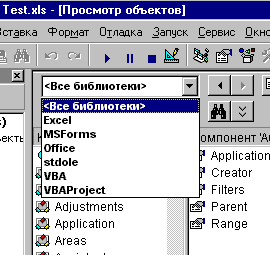 Как вы видите количество библиотек ограничено. Вот тут Вы должны возмутиться, а где библиотеки ACCESS или DAO. И вообще мало .... Не мало. Просто их необходимо подключить. Точнее надо. Если вы будете работать с базами данных или хотите расширить возможности среды, то их нужно подключать. Делается это из меню Сервис-Ссылки. Выберите этот пункт меню. 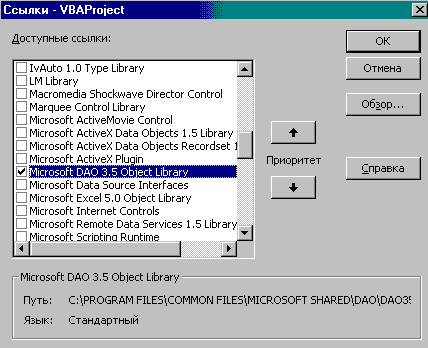 Подключаем Microsoft DAO 3.5 Object Library. Без этой библиотеки Вы не сможете работать с базами данных на основе DAO. Только библиотека должна быть зарегистрирована в системе, иначе в списке её не будет. Что делать тогда ? В окне подключения библиотек есть кнопка Обзор, которая позволяет Вам подключить их используя, например, TLB файлы. Что же произойдет после подключения? В списке объектов появиться DAO и все связанные с ним свойства. Шаг 19 - Информация о типе переменнойА зачем, вы спросите, иметь информацию о типе переменной в ходе работы программы ? Ведь это делает программист. Опаньки :-). В VBA есть тип переменной Variant, который может быть любого типа за исключением пользовательского. Не верите ? Смотрите код: Sub Test() Dim string_var As String Dim int_var As Integer Dim test_variant As Variant string_var = "Hello Variant" int_var = 123 test_variant = string_var test_variant = int_var End Sub Как видите, и Variant можно передавать в процедуры, поэтому определение типа нужно, конечно если подобными вещами вы будете пользоваться. Для определения кода есть функция TypeName (...), которая вернет строку с именем переменной. Вот так, например, можно её использовать: Sub Test() Dim string_var As String Dim int_var As Integer Dim test_variant As Variant string_var = "Hello Variant" int_var = 123 test_variant = string_var MsgBox (TypeName(test_variant)) test_variant = int_var MsgBox (TypeName(test_variant)) End Sub Кроме этого есть ряд вспомогательных функций позволяющих получить информацию о переменных. IsArray позволяет проверить является ли переменная массивом. Sub Test() Dim arr_var(10) As String If IsArray(arr_var) Then MsgBox ("Массив") End Sub IsEmpty проверка инициализации (наличия) переменной. Запустите код ниже, а потом раскомментируйте строку. Sub Test() ' Dim arr_var As String If IsEmpty(arr_var) Then MsgBox ("NO") End Sub IsDate проверяет можно ли преобразовать переменную к типу даты. Ниже надпись YES появится один раз. Sub Test() Dim arr_var As String arr_var = "01.01.1998" If IsDate(arr_var) Then MsgBox ("YES") arr_var = "41.01.1998" If IsDate(arr_var) Then MsgBox ("YES") End Sub Так же проверяется можно ли перевести в число IsNumeric: Sub Test() Dim arr_var As String arr_var = "not numeric" If IsNumeric(arr_var) Then MsgBox ("YES") arr_var = "1998" If IsNumeric(arr_var) Then MsgBox ("YES") End Sub Есть еще ряд подобных функций:
|
